Συγγραφέας:
Roger Morrison
Ημερομηνία Δημιουργίας:
3 Σεπτέμβριος 2021
Ημερομηνία Ενημέρωσης:
1 Ιούλιος 2024

Περιεχόμενο
- Για να πας
- Μέθοδος 1 από 5: Χρήση ενός USB stick για την εγκατάσταση ενός λειτουργικού συστήματος σε έναν υπολογιστή
- Μέθοδος 2 από 5: Δημιουργία δίσκου εγκατάστασης των Windows Vista ή 7
- Μέθοδος 3 από 5: Δημιουργία δίσκου εγκατάστασης των Windows XP
- Μέθοδος 4 από 5: Δημιουργία "κιτ εργαλείων επισκευής υπολογιστή USB"
- Μέθοδος 5 από 5: Δημιουργήστε ένα δίσκο εγκατάστασης από τη μονάδα flash USB για Mac OS X 10.7 ή 10.8
- Προειδοποιήσεις
Έχετε ένα παλιό USB stick που δεν χρησιμοποιείτε πλέον; Ορίστε το ως δίσκο εγκατάστασης για Windows, Linux ή Mac ή ως διαγνωστικό εργαλείο για τον υπολογιστή σας. Ακολουθήστε τα βήματα σε αυτό το άρθρο για να μάθετε πώς.
Για να πας
Μέθοδος 1 από 5: Χρήση ενός USB stick για την εγκατάσταση ενός λειτουργικού συστήματος σε έναν υπολογιστή
 Ανοίξτε ένα παράθυρο γραμμής εντολών. Αυτό μπορείτε να το κάνετε μόνο από έναν λογαριασμό με δικαιώματα διαχειριστή. Κάντε δεξί κλικ πάνω του και επιλέξτε "Εκτέλεση ως διαχειριστής". Ίσως χρειαστεί να δώσετε τον κωδικό πρόσβασης διαχειριστή.
Ανοίξτε ένα παράθυρο γραμμής εντολών. Αυτό μπορείτε να το κάνετε μόνο από έναν λογαριασμό με δικαιώματα διαχειριστή. Κάντε δεξί κλικ πάνω του και επιλέξτε "Εκτέλεση ως διαχειριστής". Ίσως χρειαστεί να δώσετε τον κωδικό πρόσβασης διαχειριστή. - Με αυτήν τη μέθοδο δημιουργείτε ένα bootable USB stick ή έναν bootable disk. Στη συνέχεια, μπορείτε να αντιγράψετε έναν δίσκο εγκατάστασης λειτουργικού συστήματος στο USB stick για να δημιουργήσετε έναν φορητό δίσκο εγκατάστασης.
- Αυτή η μέθοδος λειτουργεί μόνο στα Windows Vista, 7 και 8.
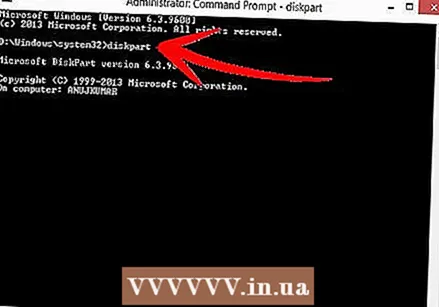 Ανοίξτε το βοηθητικό πρόγραμμα "Διαχείριση δίσκων". Το ανοίγετε με την εντολή μέρος δίσκου μπαίνω.
Ανοίξτε το βοηθητικό πρόγραμμα "Διαχείριση δίσκων". Το ανοίγετε με την εντολή μέρος δίσκου μπαίνω.  Εμφάνιση των συνδεδεμένων δίσκων. Πληκτρολογήστε την εντολή δίσκος λίστας για να εμφανιστεί μια λίστα με όλες τις μονάδες που είναι συνδεδεμένες στον υπολογιστή σας. Θα πρέπει επίσης να βρείτε το USB stick σας εδώ. Θυμηθείτε τον αριθμό που εμφανίζεται δίπλα στο USB stick σας.
Εμφάνιση των συνδεδεμένων δίσκων. Πληκτρολογήστε την εντολή δίσκος λίστας για να εμφανιστεί μια λίστα με όλες τις μονάδες που είναι συνδεδεμένες στον υπολογιστή σας. Θα πρέπει επίσης να βρείτε το USB stick σας εδώ. Θυμηθείτε τον αριθμό που εμφανίζεται δίπλα στο USB stick σας.  Επιλέξτε το USB stick. Πληκτρολογήστε την εντολή επιλέξτε δίσκο #, αντικαθιστώντας το "#" με τον αριθμό που αναφέρεται δίπλα στη μονάδα flash USB στο προηγούμενο βήμα.
Επιλέξτε το USB stick. Πληκτρολογήστε την εντολή επιλέξτε δίσκο #, αντικαθιστώντας το "#" με τον αριθμό που αναφέρεται δίπλα στη μονάδα flash USB στο προηγούμενο βήμα. 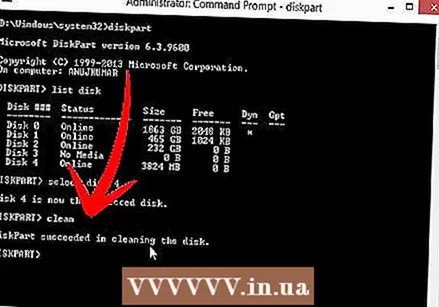 Διαγράψτε το USB stick. Πληκτρολογήστε την εντολή ΚΑΘΑΡΗ, τότε το πρόγραμμα διαχείρισης δίσκων θα ελέγξει το δίσκο και θα διαγράψει όλα τα δεδομένα που υπήρχαν στο stick.
Διαγράψτε το USB stick. Πληκτρολογήστε την εντολή ΚΑΘΑΡΗ, τότε το πρόγραμμα διαχείρισης δίσκων θα ελέγξει το δίσκο και θα διαγράψει όλα τα δεδομένα που υπήρχαν στο stick. 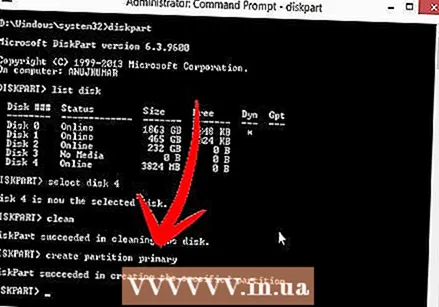 Δημιουργήστε ένα διαμέρισμα με δυνατότητα εκκίνησης. Όταν το USB stick διαγραφεί, πληκτρολογήστε δημιουργία πρωτεύοντος διαμερίσματος. Εάν όλα πάνε καλά, θα εμφανιστεί ένα μήνυμα ότι η διαδικασία ολοκληρώθηκε με επιτυχία.
Δημιουργήστε ένα διαμέρισμα με δυνατότητα εκκίνησης. Όταν το USB stick διαγραφεί, πληκτρολογήστε δημιουργία πρωτεύοντος διαμερίσματος. Εάν όλα πάνε καλά, θα εμφανιστεί ένα μήνυμα ότι η διαδικασία ολοκληρώθηκε με επιτυχία.  Επιλέξτε το νέο διαμέρισμα. Πληκτρολογήστε την εντολή επιλέξτε διαμέρισμα 1 και πατήστε Enter. Όταν εμφανιστεί το μήνυμα επιβεβαίωσης, πληκτρολογήστε ενεργός και πατήστε Enter. Αυτό θα ενεργοποιήσει το διαμέρισμα.
Επιλέξτε το νέο διαμέρισμα. Πληκτρολογήστε την εντολή επιλέξτε διαμέρισμα 1 και πατήστε Enter. Όταν εμφανιστεί το μήνυμα επιβεβαίωσης, πληκτρολογήστε ενεργός και πατήστε Enter. Αυτό θα ενεργοποιήσει το διαμέρισμα. 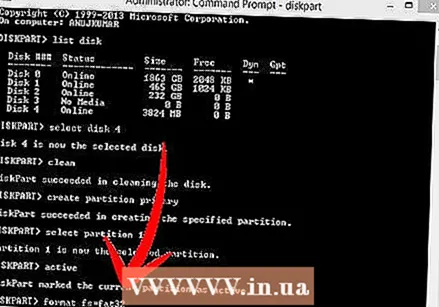 Διαμορφώστε το USB stick. Πληκτρολογήστε την εντολή μορφή fs = fat32. Αφού πατήσετε Enter, το πρόγραμμα θα εκτελεστεί για λίγα λεπτά (με ραβδί 32 GB μπορεί να χρειαστεί ακόμη και ώρες), η πρόοδος εμφανίζεται με ένα ποσοστό.
Διαμορφώστε το USB stick. Πληκτρολογήστε την εντολή μορφή fs = fat32. Αφού πατήσετε Enter, το πρόγραμμα θα εκτελεστεί για λίγα λεπτά (με ραβδί 32 GB μπορεί να χρειαστεί ακόμη και ώρες), η πρόοδος εμφανίζεται με ένα ποσοστό.  Αντιστοιχίστε ένα γράμμα μονάδας δίσκου στο USB stick. Πληκτρολογήστε την εντολή αναθέτω για να εκχωρήσετε ένα γράμμα. Τύπος έξοδος για έξοδο από το βοηθητικό πρόγραμμα διαχείρισης δίσκων.
Αντιστοιχίστε ένα γράμμα μονάδας δίσκου στο USB stick. Πληκτρολογήστε την εντολή αναθέτω για να εκχωρήσετε ένα γράμμα. Τύπος έξοδος για έξοδο από το βοηθητικό πρόγραμμα διαχείρισης δίσκων. 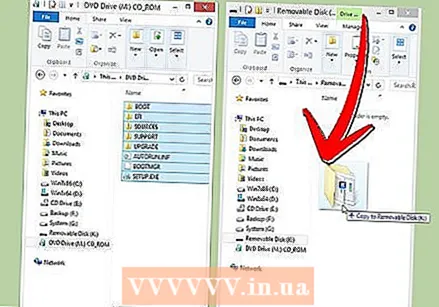 Αντιγράψτε το λειτουργικό σύστημα. Μόλις δημιουργήσετε έναν δίσκο εκκίνησης από το USB stick, μπορείτε να βάλετε τα αρχεία εγκατάστασης του επιθυμητού λειτουργικού συστήματος στο stick σας.
Αντιγράψτε το λειτουργικό σύστημα. Μόλις δημιουργήσετε έναν δίσκο εκκίνησης από το USB stick, μπορείτε να βάλετε τα αρχεία εγκατάστασης του επιθυμητού λειτουργικού συστήματος στο stick σας. - Αντιγράψτε επίσης τυχόν προγράμματα οδήγησης που ενδέχεται να χρειαστείτε κατά την εγκατάσταση για να διευκολύνετε τη διαδικασία.
Μέθοδος 2 από 5: Δημιουργία δίσκου εγκατάστασης των Windows Vista ή 7
 Δημιουργήστε ή λάβετε το αρχείο Windows Vista ή 7 ISO. Εγκαταστήστε λογισμικό που μπορεί να εγγράψει DVD, μεταξύ άλλων. Υπάρχουν πολλά δωρεάν προγράμματα που μπορείτε να χρησιμοποιήσετε για να εγγράψετε DVD. Χρειάζεστε ένα πρόγραμμα που μπορεί επίσης να δημιουργήσει αρχεία ISO. Εάν διαθέτετε ήδη ένα αρχείο ISO με δυνατότητα λήψης, αγοράζοντας τα Windows 7, μπορείτε να προχωρήσετε απευθείας στο επόμενο βήμα.
Δημιουργήστε ή λάβετε το αρχείο Windows Vista ή 7 ISO. Εγκαταστήστε λογισμικό που μπορεί να εγγράψει DVD, μεταξύ άλλων. Υπάρχουν πολλά δωρεάν προγράμματα που μπορείτε να χρησιμοποιήσετε για να εγγράψετε DVD. Χρειάζεστε ένα πρόγραμμα που μπορεί επίσης να δημιουργήσει αρχεία ISO. Εάν διαθέτετε ήδη ένα αρχείο ISO με δυνατότητα λήψης, αγοράζοντας τα Windows 7, μπορείτε να προχωρήσετε απευθείας στο επόμενο βήμα. - Τοποθετήστε το DVD των Windows 7 στο δίσκο. Ανοίξτε το νέο σας λογισμικό. Αναζητήστε την επιλογή "Αντιγραφή σε εικόνα" ή "Δημιουργία εικόνας". Επιλέξτε τη μονάδα DVD ως πηγή όταν σας ζητηθεί.

- Αποθηκεύστε το αρχείο ISO. Επιλέξτε ένα όνομα και μια τοποθεσία που είναι εύκολο να θυμάστε. Το αρχείο ISO θα έχει το ίδιο μέγεθος με το αρχικό αρχείο που αντιγράφετε. Αρχικά, ελέγξτε εάν υπάρχει αρκετός χώρος στη μονάδα δίσκου σας.

- Η δημιουργία του αρχείου ISO μπορεί να διαρκέσει πολύ, ανάλογα με την ταχύτητα του υπολογιστή και της μονάδας DVD.
- Τοποθετήστε το DVD των Windows 7 στο δίσκο. Ανοίξτε το νέο σας λογισμικό. Αναζητήστε την επιλογή "Αντιγραφή σε εικόνα" ή "Δημιουργία εικόνας". Επιλέξτε τη μονάδα DVD ως πηγή όταν σας ζητηθεί.
 Κάντε λήψη του βοηθητικού προγράμματος "Εργαλείο λήψης USB / DVD Windows 7". Μπορείτε να κατεβάσετε αυτό το πρόγραμμα δωρεάν από την τοποθεσία των Windows. Παρά το όνομα, το πρόγραμμα λειτουργεί επίσης με αρχεία ISO των Windows Vista. Μπορείτε πραγματικά να χρησιμοποιήσετε αυτό το βοηθητικό πρόγραμμα για όλες τις εκδόσεις των Windows.
Κάντε λήψη του βοηθητικού προγράμματος "Εργαλείο λήψης USB / DVD Windows 7". Μπορείτε να κατεβάσετε αυτό το πρόγραμμα δωρεάν από την τοποθεσία των Windows. Παρά το όνομα, το πρόγραμμα λειτουργεί επίσης με αρχεία ISO των Windows Vista. Μπορείτε πραγματικά να χρησιμοποιήσετε αυτό το βοηθητικό πρόγραμμα για όλες τις εκδόσεις των Windows.  Επιλέξτε το αρχείο προέλευσης. Αυτό είναι το αρχείο ISO που δημιουργήσατε ή κατεβάσατε στην πρώτη ενότητα. Κάντε κλικ στο "Επόμενο".
Επιλέξτε το αρχείο προέλευσης. Αυτό είναι το αρχείο ISO που δημιουργήσατε ή κατεβάσατε στην πρώτη ενότητα. Κάντε κλικ στο "Επόμενο".  Επιλέξτε "Συσκευή USB". Τώρα μπορείτε να επιλέξετε εάν θα εγγράψετε ένα DVD ή θα δημιουργήσετε μια συσκευή USB. Επιλέξτε "Συσκευή USB".
Επιλέξτε "Συσκευή USB". Τώρα μπορείτε να επιλέξετε εάν θα εγγράψετε ένα DVD ή θα δημιουργήσετε μια συσκευή USB. Επιλέξτε "Συσκευή USB".  Επιλέξτε τη συσκευή USB. Βεβαιωθείτε ότι το USB stick σας βρίσκεται σε θύρα USB. Πρέπει να έχετε τουλάχιστον 4 GB ελεύθερου χώρου στο USB stick για να μπορείτε να αντιγράψετε τα Windows.
Επιλέξτε τη συσκευή USB. Βεβαιωθείτε ότι το USB stick σας βρίσκεται σε θύρα USB. Πρέπει να έχετε τουλάχιστον 4 GB ελεύθερου χώρου στο USB stick για να μπορείτε να αντιγράψετε τα Windows.  Περιμένετε όσο εκτελείται το πρόγραμμα. Το πρόγραμμα θα μορφοποιήσει τώρα το USB stick έτσι ώστε να μπορεί να εκκινήσει σωστά, τότε το αρχείο ISO θα τοποθετηθεί στο stick. Η αντιγραφή μπορεί να διαρκέσει έως και 15 λεπτά, ανάλογα με την ταχύτητα του υπολογιστή σας.
Περιμένετε όσο εκτελείται το πρόγραμμα. Το πρόγραμμα θα μορφοποιήσει τώρα το USB stick έτσι ώστε να μπορεί να εκκινήσει σωστά, τότε το αρχείο ISO θα τοποθετηθεί στο stick. Η αντιγραφή μπορεί να διαρκέσει έως και 15 λεπτά, ανάλογα με την ταχύτητα του υπολογιστή σας.
Μέθοδος 3 από 5: Δημιουργία δίσκου εγκατάστασης των Windows XP
- Συγκεντρώστε το απαραίτητο λογισμικό και υλικό. Χρειάζεστε τα βοηθητικά προγράμματα "USB_Prep8" και "bootsect.exe". Αυτά τα προγράμματα, που προορίζονται για προγραμματιστές, είναι δωρεάν για λήψη. Χρειάζεστε επίσης ένα USB stick τουλάχιστον 1 GB και ένα CD εγκατάστασης ή DVD των Windows XP.
- Τοποθετήστε το USB stick σε μια θύρα USB και τοποθετήστε το CD ή το DVD στο δίσκο. Κλείστε τα παράθυρα των Windows που ανοίγουν αυτόματα.

- Τοποθετήστε το USB stick σε μια θύρα USB και τοποθετήστε το CD ή το DVD στο δίσκο. Κλείστε τα παράθυρα των Windows που ανοίγουν αυτόματα.
 Εξαγωγή και εκτέλεση του προγράμματος USB_Prep8. Εάν κάνετε διπλό κλικ στο αρχείο zip θα δημιουργηθεί ένας φάκελος, ξεκινήστε το "usb_prep8.cmd" μέσα σε αυτόν το φάκελο. Πατήστε οποιοδήποτε πλήκτρο για να μορφοποιήσετε το USB stick με το "PeToUSB". Σημείωση: Στα Windows 7 πρέπει να εκτελέσετε το "usb_prop8.cmd" από ένα παράθυρο γραμμής εντολών, με λογαριασμό με δικαιώματα διαχειριστή.
Εξαγωγή και εκτέλεση του προγράμματος USB_Prep8. Εάν κάνετε διπλό κλικ στο αρχείο zip θα δημιουργηθεί ένας φάκελος, ξεκινήστε το "usb_prep8.cmd" μέσα σε αυτόν το φάκελο. Πατήστε οποιοδήποτε πλήκτρο για να μορφοποιήσετε το USB stick με το "PeToUSB". Σημείωση: Στα Windows 7 πρέπει να εκτελέσετε το "usb_prop8.cmd" από ένα παράθυρο γραμμής εντολών, με λογαριασμό με δικαιώματα διαχειριστή.  Ξεκινήστε τη μορφοποίηση. Μην αλλάζετε ρυθμίσεις στο παράθυρο PeToUSB. Όταν ολοκληρωθεί η μορφοποίηση, αφήστε τα δύο παράθυρα ανοιχτά και ανοίξτε ένα νέο παράθυρο γραμμής εντολών πατώντας το πλήκτρο Windows + R και, στη συνέχεια, πληκτρολογήστε "cmd" στο πεδίο.
Ξεκινήστε τη μορφοποίηση. Μην αλλάζετε ρυθμίσεις στο παράθυρο PeToUSB. Όταν ολοκληρωθεί η μορφοποίηση, αφήστε τα δύο παράθυρα ανοιχτά και ανοίξτε ένα νέο παράθυρο γραμμής εντολών πατώντας το πλήκτρο Windows + R και, στη συνέχεια, πληκτρολογήστε "cmd" στο πεδίο. 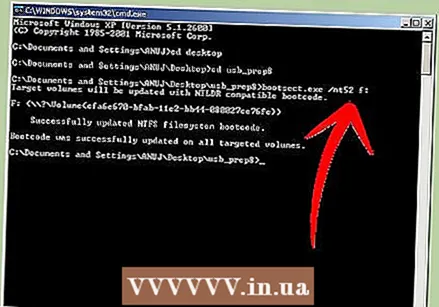 Εξαγάγετε το πρόγραμμα bootsect. Μετά από αυτό, μεταβείτε στο φάκελο του bootsect στο νέο παράθυρο γραμμής εντολών. Εάν βρίσκεστε στο φάκελο bootsect, πληκτρολογήστε "bootsect.exe / nt52 Z:". Αλλάξτε το γράμμα Z στο γράμμα του USB stick σας.
Εξαγάγετε το πρόγραμμα bootsect. Μετά από αυτό, μεταβείτε στο φάκελο του bootsect στο νέο παράθυρο γραμμής εντολών. Εάν βρίσκεστε στο φάκελο bootsect, πληκτρολογήστε "bootsect.exe / nt52 Z:". Αλλάξτε το γράμμα Z στο γράμμα του USB stick σας. - Δεν μπορείτε να ανοίξετε παράθυρα που να δείχνουν τα περιεχόμενα του USB stick, διαφορετικά η διαδικασία θα αποτύχει και θα πρέπει να ξεκινήσετε από την αρχή.
- Το Bootsect αντιγράφει τα αρχεία που απαιτούνται για την εκκίνηση από ένα USB stick. Όταν ολοκληρωθεί η διαδικασία, θα λάβετε το ακόλουθο μήνυμα: «Ο κώδικας εκκίνησης ενημερώθηκε με επιτυχία σε όλους τους στοχευμένους τόμους». Κλείστε αυτό το παράθυρο και το PeToUSB, αλλά διατηρήστε ανοιχτό το παράθυρο της γραμμής εντολών usb_prep8.
- Προσαρμόστε τις ρυθμίσεις του Prep8. Όταν ολοκληρωθεί η αντιγραφή του bootsect, το παράθυρο usb_prep8 θα εμφανίσει ένα αριθμημένο μενού όπου μπορείτε να αλλάξετε τις ρυθμίσεις. Πρέπει να αλλάξετε τις τρεις πρώτες ρυθμίσεις:
- Πατήστε 1 και στη συνέχεια Enter. Επιλέξτε τη μονάδα δίσκου που περιέχει το CD ή DVD των Windows XP και πατήστε OK.

- Πατήστε 2 και στη συνέχεια Enter. Εάν έχετε ήδη μια μονάδα δίσκου στον υπολογιστή σας με το γράμμα T, αλλάξτε αυτήν την επιλογή σε άλλο γράμμα. Διαφορετικά, το αφήνετε ως έχει.

- Πατήστε 3 και μετά πατήστε Enter. Εισαγάγετε το γράμμα του USB stick εδώ.

- Πατήστε 1 και στη συνέχεια Enter. Επιλέξτε τη μονάδα δίσκου που περιέχει το CD ή DVD των Windows XP και πατήστε OK.
 Ξεκινήστε την αντιγραφή. Για να το κάνετε αυτό, πατήστε 4 και στη συνέχεια Enter. Θα εμφανιστεί ένα μήνυμα που δηλώνει ότι αυτή η επιλογή θα διαμορφώσει τον εικονικό δίσκο από το προηγούμενο μενού. Πατήστε Y για να συνεχίσετε. Όταν ολοκληρωθεί η μορφοποίηση, πατήστε οποιοδήποτε πλήκτρο για να συνεχίσετε.
Ξεκινήστε την αντιγραφή. Για να το κάνετε αυτό, πατήστε 4 και στη συνέχεια Enter. Θα εμφανιστεί ένα μήνυμα που δηλώνει ότι αυτή η επιλογή θα διαμορφώσει τον εικονικό δίσκο από το προηγούμενο μενού. Πατήστε Y για να συνεχίσετε. Όταν ολοκληρωθεί η μορφοποίηση, πατήστε οποιοδήποτε πλήκτρο για να συνεχίσετε. - Θα δείτε τα αρχεία που αντιγράφονται να κάνουν κύλιση σε όλη την οθόνη. Τώρα πατήστε ξανά οποιοδήποτε πλήκτρο για να συνεχίσετε. Μετά από λίγο θα εμφανιστεί ένα παράθυρο που σας ρωτά αν θέλετε να αντιγράψετε τα "TempDrive Files". Πατήστε Ναι και περιμένετε περίπου 15 λεπτά. Στη συνέχεια, πατήστε Ναι δύο φορές.

- Θα δείτε τα αρχεία που αντιγράφονται να κάνουν κύλιση σε όλη την οθόνη. Τώρα πατήστε ξανά οποιοδήποτε πλήκτρο για να συνεχίσετε. Μετά από λίγο θα εμφανιστεί ένα παράθυρο που σας ρωτά αν θέλετε να αντιγράψετε τα "TempDrive Files". Πατήστε Ναι και περιμένετε περίπου 15 λεπτά. Στη συνέχεια, πατήστε Ναι δύο φορές.
 Ξεκινήστε εγκαθιστώντας τα Windows XP. Τώρα η διαδικασία έχει ολοκληρωθεί. Τοποθετήστε το USB stick στον υπολογιστή στον οποίο θέλετε να εγκαταστήσετε τα Windows XP. Ρυθμίστε το BIOS έτσι ώστε ο υπολογιστής να εκκινεί από το USB stick.
Ξεκινήστε εγκαθιστώντας τα Windows XP. Τώρα η διαδικασία έχει ολοκληρωθεί. Τοποθετήστε το USB stick στον υπολογιστή στον οποίο θέλετε να εγκαταστήσετε τα Windows XP. Ρυθμίστε το BIOS έτσι ώστε ο υπολογιστής να εκκινεί από το USB stick. - Όταν ανοίξει το μενού εκκίνησης, επιλέξτε Επιλογή 1. Τώρα ξεκινά η εγκατάσταση των Windows XP.
- Μετά την επανεκκίνηση του υπολογιστή, επιλέξτε Επιλογή 2 για να ξεκινήσετε το τμήμα GUI (Γραφικό περιβάλλον εργασίας) της εγκατάστασης.
- Μην αφαιρείτε το USB stick μέχρι να ολοκληρωθεί η εγκατάσταση.

Μέθοδος 4 από 5: Δημιουργία "κιτ εργαλείων επισκευής υπολογιστή USB"
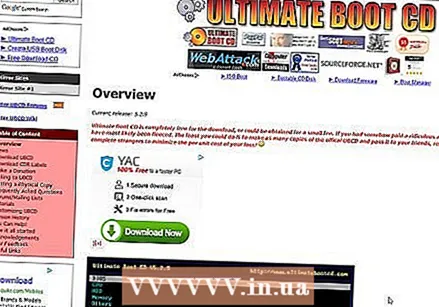 Πραγματοποιήστε λήψη του αρχείου ISO Ultimate Boot CD (UBCD). Μπορείτε να κατεβάσετε αυτό το αρχείο δωρεάν εδώ. Το UBCD είναι μια συλλογή εργαλείων διάγνωσης που μπορούν να εκτελεστούν πριν από την εκκίνηση του συστήματος. Είναι χρήσιμο να διατηρείτε όλα αυτά τα προγράμματα μαζί σε ένα USB stick. Χρειάζεστε επίσης το πρόγραμμα "Universal USB Installer", που βρίσκεται εδώ. Τοποθετήστε αυτό το πρόγραμμα στον ίδιο φάκελο με το αρχείο ISO που είχε ληφθεί προηγουμένως.
Πραγματοποιήστε λήψη του αρχείου ISO Ultimate Boot CD (UBCD). Μπορείτε να κατεβάσετε αυτό το αρχείο δωρεάν εδώ. Το UBCD είναι μια συλλογή εργαλείων διάγνωσης που μπορούν να εκτελεστούν πριν από την εκκίνηση του συστήματος. Είναι χρήσιμο να διατηρείτε όλα αυτά τα προγράμματα μαζί σε ένα USB stick. Χρειάζεστε επίσης το πρόγραμμα "Universal USB Installer", που βρίσκεται εδώ. Τοποθετήστε αυτό το πρόγραμμα στον ίδιο φάκελο με το αρχείο ISO που είχε ληφθεί προηγουμένως. 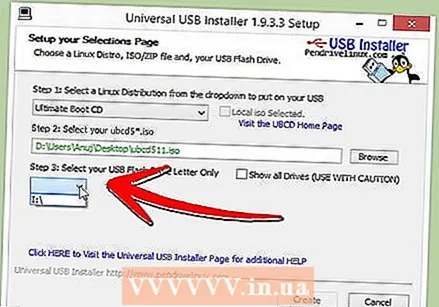 Ξεκινήστε το πρόγραμμα "Universal USB Installer". Επιλέξτε "Ultimate Boot CD" από το μενού. Επιλέξτε το σωστό γράμμα μονάδας δίσκου, αυτό του USB stick σας. Κάντε κλικ στο "Δημιουργία".
Ξεκινήστε το πρόγραμμα "Universal USB Installer". Επιλέξτε "Ultimate Boot CD" από το μενού. Επιλέξτε το σωστό γράμμα μονάδας δίσκου, αυτό του USB stick σας. Κάντε κλικ στο "Δημιουργία". 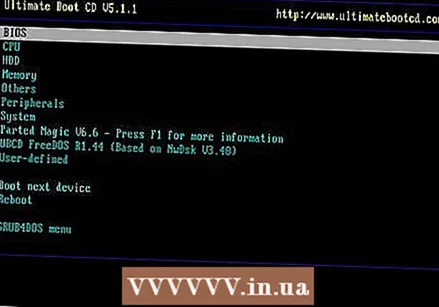 Εκκινήστε από το USB stick σας. Αφού διαμορφωθεί το USB stick, μπορείτε να κάνετε εκκίνηση από το USB stick και να εκτελέσετε βοηθητικά προγράμματα.
Εκκινήστε από το USB stick σας. Αφού διαμορφωθεί το USB stick, μπορείτε να κάνετε εκκίνηση από το USB stick και να εκτελέσετε βοηθητικά προγράμματα.
Μέθοδος 5 από 5: Δημιουργήστε ένα δίσκο εγκατάστασης από τη μονάδα flash USB για Mac OS X 10.7 ή 10.8
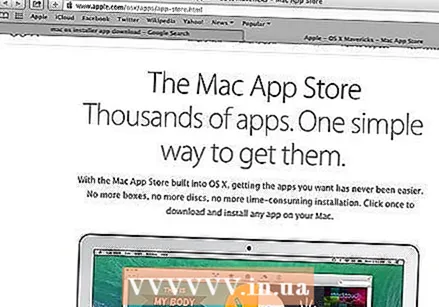 Συγκεντρώστε το απαραίτητο λογισμικό και υλικό. Το ραβδί σας πρέπει να είναι 8 GB ή μεγαλύτερο. Χρειάζεστε επίσης το πρόγραμμα εγκατάστασης OS X. Κατεβάστε το πρόγραμμα και τοποθετήστε το USB stick σε μια θύρα USB.
Συγκεντρώστε το απαραίτητο λογισμικό και υλικό. Το ραβδί σας πρέπει να είναι 8 GB ή μεγαλύτερο. Χρειάζεστε επίσης το πρόγραμμα εγκατάστασης OS X. Κατεβάστε το πρόγραμμα και τοποθετήστε το USB stick σε μια θύρα USB. 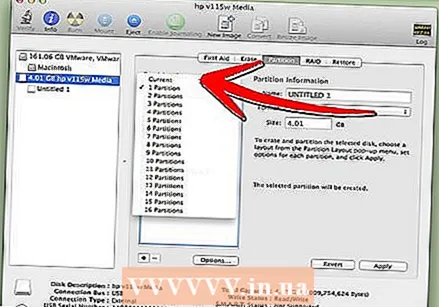 Ανοίξτε το βοηθητικό πρόγραμμα δίσκου. Αυτό το πρόγραμμα βρίσκεται στο φάκελο "Utilities", στην ενότητα "Applications". Με αυτό το πρόγραμμα μπορείτε να μετατρέψετε το USB stick σας σε δίσκο εκκίνησης. Επιλέξτε το USB stick σας στην αριστερή στήλη και ανοίξτε την καρτέλα "Partition". Στην ενότητα "Διάταξη διαμερίσματος" επιλέξτε "1 διαμέρισμα".
Ανοίξτε το βοηθητικό πρόγραμμα δίσκου. Αυτό το πρόγραμμα βρίσκεται στο φάκελο "Utilities", στην ενότητα "Applications". Με αυτό το πρόγραμμα μπορείτε να μετατρέψετε το USB stick σας σε δίσκο εκκίνησης. Επιλέξτε το USB stick σας στην αριστερή στήλη και ανοίξτε την καρτέλα "Partition". Στην ενότητα "Διάταξη διαμερίσματος" επιλέξτε "1 διαμέρισμα".  Επιλέξτε τη δομή. Κάντε κλικ στο μενού δίπλα στο "Format" και επιλέξτε "Mac OS Extended (Journaled)". Με αυτόν τον τρόπο μπορείτε να είστε σίγουροι ότι το ραβδί μπορεί να διαβαστεί από όλους τους Mac. Κάντε κλικ στο "Επιλογές" και επιλέξτε "Πίνακας διαμερισμάτων GUID".
Επιλέξτε τη δομή. Κάντε κλικ στο μενού δίπλα στο "Format" και επιλέξτε "Mac OS Extended (Journaled)". Με αυτόν τον τρόπο μπορείτε να είστε σίγουροι ότι το ραβδί μπορεί να διαβαστεί από όλους τους Mac. Κάντε κλικ στο "Επιλογές" και επιλέξτε "Πίνακας διαμερισμάτων GUID".  Βρείτε το αρχείο εγκατάστασης για Mac OS X. Αυτή είναι η εφαρμογή που κατεβάσατε από το Mac App Store. Μπορείτε να το βρείτε στο φάκελο "Εφαρμογές". Κάντε δεξί κλικ στο αρχείο και επιλέξτε "Εμφάνιση περιεχομένων πακέτου". Ανοίξτε το "Περιεχόμενα" και, στη συνέχεια, "Κοινή υποστήριξη". Εδώ θα βρείτε ένα αρχείο με το όνομα "InstallESD.dmg". Σύρετε αυτό το αρχείο στην επιφάνεια εργασίας σας.
Βρείτε το αρχείο εγκατάστασης για Mac OS X. Αυτή είναι η εφαρμογή που κατεβάσατε από το Mac App Store. Μπορείτε να το βρείτε στο φάκελο "Εφαρμογές". Κάντε δεξί κλικ στο αρχείο και επιλέξτε "Εμφάνιση περιεχομένων πακέτου". Ανοίξτε το "Περιεχόμενα" και, στη συνέχεια, "Κοινή υποστήριξη". Εδώ θα βρείτε ένα αρχείο με το όνομα "InstallESD.dmg". Σύρετε αυτό το αρχείο στην επιφάνεια εργασίας σας. 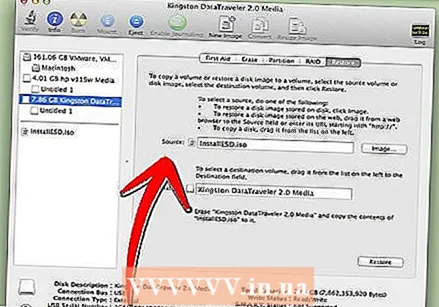 Ανοίξτε ξανά το Disk Utility. Κάντε κλικ στο USB stick στην αριστερή στήλη. Κάντε κλικ στην καρτέλα "Επαναφορά" και κάντε κλικ στο κουμπί "Εικόνα δίσκου" δίπλα στο πεδίο "Πηγή". Επιλέξτε το αρχείο "InstallESD.dmg" στην επιφάνεια εργασίας σας. Ως "Στόχος", σύρετε το διαμέρισμα που δημιουργήθηκε πρόσφατα στο πεδίο.
Ανοίξτε ξανά το Disk Utility. Κάντε κλικ στο USB stick στην αριστερή στήλη. Κάντε κλικ στην καρτέλα "Επαναφορά" και κάντε κλικ στο κουμπί "Εικόνα δίσκου" δίπλα στο πεδίο "Πηγή". Επιλέξτε το αρχείο "InstallESD.dmg" στην επιφάνεια εργασίας σας. Ως "Στόχος", σύρετε το διαμέρισμα που δημιουργήθηκε πρόσφατα στο πεδίο.  Κάντε κλικ στο "Επαναφορά". Θα σας ζητηθεί επιβεβαίωση. Κάντε κλικ στο "Διαγραφή" για να συνεχίσετε. Ανάλογα με την ταχύτητα του Mac σας, μπορεί να χρειαστεί έως και μία ώρα για να ολοκληρωθεί. Μετά από αυτό, μπορείτε να κάνετε εκκίνηση από το USB stick και να εγκαταστήσετε το Mac OS X με τον ίδιο τρόπο που θα κάνατε εάν χρησιμοποιούσατε ένα DVD.
Κάντε κλικ στο "Επαναφορά". Θα σας ζητηθεί επιβεβαίωση. Κάντε κλικ στο "Διαγραφή" για να συνεχίσετε. Ανάλογα με την ταχύτητα του Mac σας, μπορεί να χρειαστεί έως και μία ώρα για να ολοκληρωθεί. Μετά από αυτό, μπορείτε να κάνετε εκκίνηση από το USB stick και να εγκαταστήσετε το Mac OS X με τον ίδιο τρόπο που θα κάνατε εάν χρησιμοποιούσατε ένα DVD.
Προειδοποιήσεις
- Βεβαιωθείτε ότι έχετε δημιουργήσει αντίγραφα ασφαλείας των δεδομένων στο USB stick πριν ξεκινήσετε τα βήματα, καθώς όλα τα παλιά δεδομένα θα διαγραφούν κατά τη διάρκεια της μορφοποίησης.



